PS设计硬金属文字效果
摘要:这篇教程教三联的朋友们用PS设计硬金属文字效果,教程制作的文字效果还不错吧,个人觉得金属的感觉还不是很强,大家可以通过修改渐变和图层样式来增...
这篇教程教三联的朋友们用PS设计硬金属文字效果,教程制作的文字效果还不错吧,个人觉得金属的感觉还不是很强,大家可以通过修改渐变和图层样式来增强金属的感觉,好了,先来看看最终的效果图吧:效果图
三联推荐:photoshop7.0迷你版免费下载 | Photoshop CS5 中文免费下载 | photoshop免费下载

图0
具体的制作步骤如下:
1、选择“文件/新建”菜单,打开“新建”或者Ctrl+N对话框 名称为:PHOTOSHOP设计硬金属风格,宽度:为1024像素, 高度:为768像素, “分辨率”为72 , “模式”为RGB颜色的文档,如图1所示。
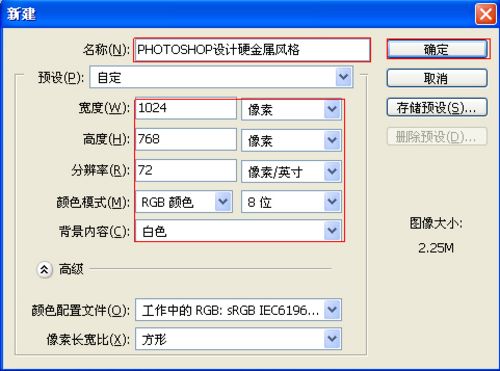
图1
2、执行菜单:“文件”/“导入”,导入素材,调整其到适合的位置及大小,选择素材图层2,设置图层混合模式为叠加,如图2所示。如图3所示。
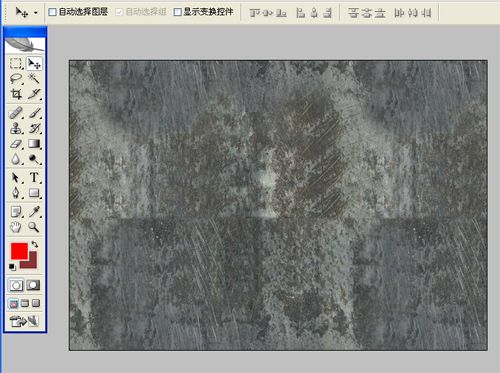
图2
3、单击工具箱中的横排文字工具 ,输入英文字母CEDTPT,然后在工具选项栏上设置字体:Helvetica-Black-…,大小:134点,颜色:黑色,设置消除锯齿的方法:锐利,如图3所示。
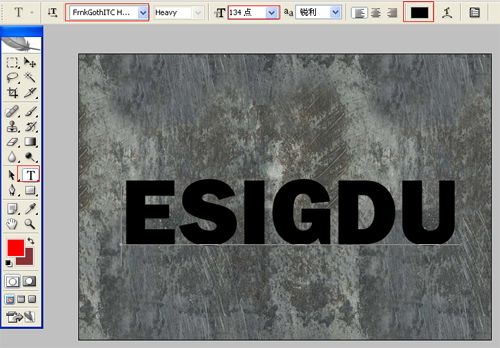
图3
【PS设计硬金属文字效果】相关文章:
上一篇:
PS制作个性金属纹理文字效果
下一篇:
PS制作污迹纹理文字效果
